Bestandskomponenten einrichten
Dieser Artikel unterstützt Sie beim Einrichten der Inventarkomponenten der Kernlösung des Center of Excellence (CoE) Starter Kit. Das Inventar ist das Herzstück des CoE. Ihr Microsoft Power Platform Vorhaben ist am gewinnbringendsten, wenn Sie Ihre Apps, Flows und Maker verstehen und die Grundlage für die Überwachung der Erstellung neuer Apps und Flows legen können.
Die Flows und Datenflüsse in dieser Lösung synchronisieren alle Ihre Ressourcen in Tabellen. Mithilfe dieser Lösung können Sie zusätzlich zum Inventar Administrator-Apps, Flows und Dashboards erstellen. Dieses Setup gibt Ihnen einen ganzheitlichen Überblick über die Apps, Flows und Maker, die in Ihrem Umgebung vorhanden sind. Apps wie DLP Editor und Set App Permissions helfen bei täglichen Verwaltungsaufgaben.
Anforderungen
- Füllen Sie den Artikel Erste Schritte aus.
- Richten Sie Ihr Umgebung ein.
- Melden Sie sich mit der richtigen Identität an.
Anmerkung
- Wenn Sie Datenexport zur Bestandsaufnahme ausprobieren, empfehlen wir, sich noch nicht auf diese Funktion zu verlassen und sie zunächst in einem speziellen Test Umgebung zu testen. Durch das Ausprobieren dieser Funktion können wir sicherstellen, dass die Funktion Ihren Anforderungen entspricht und keine unbeabsichtigten Nebenwirkungen verursacht werden.
- Für diesen Prozess ist Ihr Feedback wesentlich. Posten Sie Ihr Feedback, indem Sie ein Problem auf GitHub melden.
- Das Einrichten der Bestandskomponenten mit Datenexport wird nur durch den Setup-Assistenten unterstützt. Manuelle Einrichtungsanweisungen sind nach dem experimentellen Vorschauversion verfügbar.
Creator Kit importieren und Verbindungen herstellen
Ersteller-Kit importieren
Das CoE Starter Kit erfordert die Installation des Creator Kit im Umgebung, wo Sie das CoE Starter Kit installiert haben.
Installieren Sie das Creator Kit , bevor Sie fortfahren.
Verbindungen erstellen
Erstellen Sie diese Verbindungen vor der Installation des Kits manuell, um sicherzustellen, dass sie richtig konfiguriert sind.
- Rufen Sie Power Automate auf.
- Auswählen Ihr CoE Umgebung und gehen Sie zu Daten>Verbindungen>+ Neue Verbindung.
- Erstellen Sie eine Verbindung für HTTP mit Microsoft Entra ID (vorautorisiert) und legen Sie die Basisressourcen-URL und die Microsoft Entra ID-Ressourcen-URI (Anwendungs-ID-URI) auf https://graph.microsoft.com/ für gewerbliche Mieter fest. Wenn sich Ihr Mandant in GCC GCC High oder DoD befindet, überprüfen Sie Ihre Service-Root Endpunkt auf Microsoft Graph.
Importieren Sie die Kernkomponenten-Lösung
Laden Sie die komprimierte Datei des CoE Starter Kits auf Ihren Computer herunter.
Extrahieren Sie die komprimierte ZIP-Datei. Die komprimierte Datei des CoE-Starter-Kits enthält alle Lösungskomponenten zusätzlich zu den nicht lösungsspezifischen Komponenten, aus denen das CoE-Starter-Kit besteht.
Importieren Sie die Lösungsdatei CenterOfExcellenceCoreComponents_x_x_x_xx_managed.zip aus dem extrahierten Ordner.
Lassen Sie für eine Umgebung in der kommerziellen Cloud alle Umgebungsvariablenwerte leer. Für ein GCC GCC High und DoD Umgebung aktivieren Sie die Microsoft Graph- und Graph-Tester-Dienststammendpunkte und geben Sie den Wert für Ihre Cloud in die Graph-URL-Umgebung-Variable Umgebung-Variable ein.
Der Import kann bis zu einer Stunde dauern, und Upgrades können bis zu zwei Stunden dauern.
Anmerkung
Nach dem Importieren Ihrer Lösung wird möglicherweise diese Warnung angezeigt: Lösung „Center of Excellence – Kernkomponenten“ erfolgreich mit Warnungen importiert: Flow-Client-Fehler mit Statuscode „Ungültige Anforderung“ zurückgegeben. Diese Warnmeldung kann ignoriert werden, und Sie können mit dem Öffnen der App Einrichtungsassistent fortfahren, um mit der Einrichtung und Konfiguration der Lösung fortzufahren.
Die Bestandskomponenten mithilfe des Setup-Assistenten einrichten
Öffnen Sie den Setup-Assistenten, um die Konfiguration anzuschließen
- Öffnen Sie, nachdem die Lösung erfolgreich importiert wurde, die Lösung Center of Excellence – Kernkomponenten.
- Öffnen Sie die App CoE-Setup- und Upgrade-Assistent.
- Diese App führt Sie durch die Konfigurationsschritte.
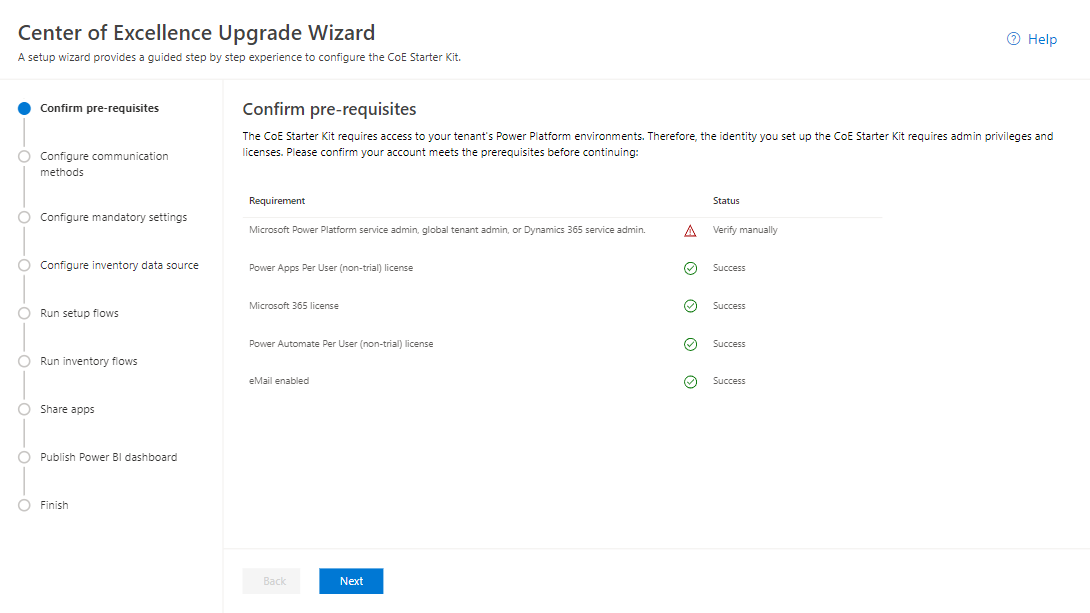
Problembehandlung
Wenn beim Öffnen der Einrichtungsassistenten-App die Warnung Fehler beim Laden der Steuerung angezeigt wird, bedeutet dies, dass einige der zum Ausführen des Assistenten erforderlichen Flows nicht automatisch aktiviert werden konnten. Navigieren Sie zur Lösung und aktivieren Sie die folgenden Flows manuell:
- Setup-Assistent > GetCurrentEnvironment
- Setup-Assistent > GetTenantID
- Setup-Assistent > GetUserDetails
Nach dem Einschalten können Sie zum Setup-Assistenten zurückkehren, um mit der Einrichtung fortzufahren.
Auswählen der Datenquelle
Sie können Ihr Datenquelle für die Bestandsaufnahme auswählen. Cloud Flows ist der standardmäßige und derzeit empfohlene Pfad zum Erfassen Ihres Inventars.
Möglicherweise möchten Sie jedoch mit Datenexport (Vorschauversion) Datenquelle experimentieren. Zum Experimentieren verwenden Sie die Datenexport-Setup-Anweisungen , wenn Sie auf die Seite Datenflüsse konfigurieren gelangen.
Einrichten der CoE Admin Command Center-App
Wichtig
Führen Sie diese Schritte nur aus, wenn Sie Power Platform-bezogene Microsoft 365 Nachrichtencenter-Updates in der CoE Administrator – Command Center-Canvas-App überprüfen möchten. Die CoE Administrator – Command Center-App kann ohne diese Konfiguration verwendet werden.
Erstellen Sie eine Microsoft Entra App-Registrierung für Verbinden zum Microsoft Graphen
Das CoE Admin Command Center stellt eine Verbindung mit der Microsoft Graph API her, um Microsoft 365 Nachrichtencenter Updates abzurufen.
Mit diesen Schritten richten Sie die in einem Cloud-Flow bis Verbinden verwendete Entra-App-Registrierung für die Graph-API ein. Weitere Informationen finden Sie unter Verwenden der Microsoft Graph-API.
- Melden Sie sich am Azure-Portal an.
- Wechseln Sie zu Microsoft Entra ID>App-Registrierungen.
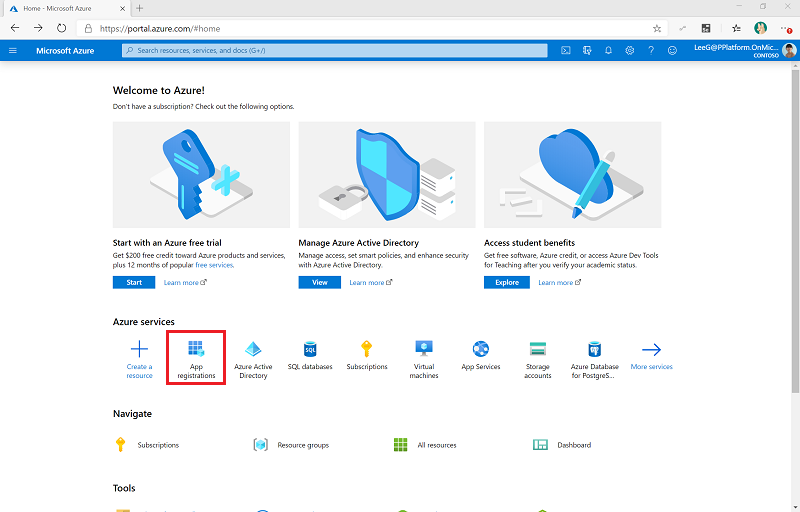
- Wählen Sie Neue Registrierung.
- Geben Sie einen Namen ein. Verwenden Sie beispielsweise den Namen CoE Command Center . Ändern Sie keine anderen Einstellungen und Auswählen Registrieren Sie sich.
- Wählen Sie API-Berechtigungen>+ Berechtigung hinzufügen aus.
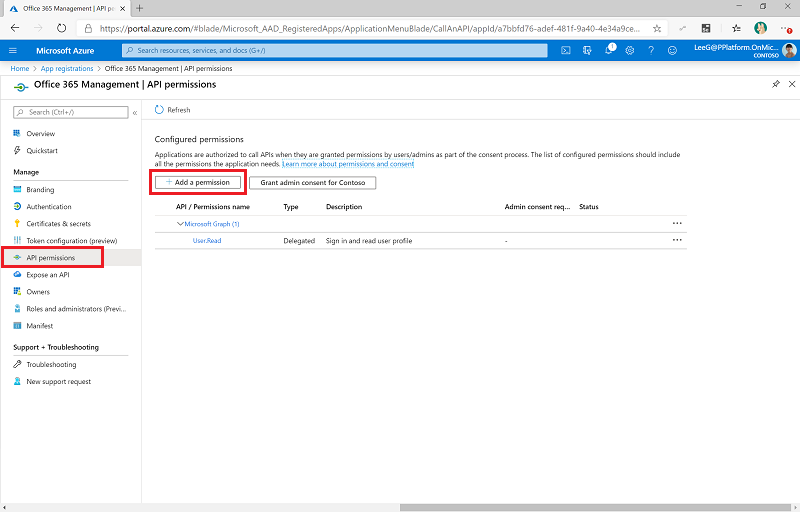
- Auswählen Microsoft Graph und konfigurieren Sie die Berechtigungen wie folgt:
- Wählen Sie Anwendungsberechtigungen und wählen Sie dann ServiceMessage.Read.All.
- Wählen Sie Berechtigungen hinzufügen aus.
- Wählen Sie Einwilligung des Administrators für (Ihre Organisation) aus.
- Wählen Sie Zertifikate und Geheimnisse aus.
- Wählen Sie + Neuer geheimer Clientschlüssel aus.
- Fügen Sie eine Beschreibung und einen Ablauf hinzu (gemäß den Richtlinien Ihrer Organisation), und wählen Sie dann Hinzufügen aus.
- Kopieren Sie das Geheimnis und fügen Sie es in ein Textdokument wie beispielsweise den Editor ein.
- Auswählen Übersicht und kopieren Sie den Anwendungs-(Client-)ID-Wert und fügen Sie ihn in dasselbe Textdokument ein. Notieren Sie sich unbedingt, welche GUID für welchen Wert steht.
Umgebungsvariablen aktualisieren
Aktualisieren Sie die Variablen Umgebung , die die Client-ID und das Geheimnis enthalten, wie in der folgenden Tabelle gezeigt.
Sie können den geheimen Clientschlüssel entweder im Klartext in der Umgebungsvariablen Befehlscenter – geheimer Clientschlüssel speichern (nicht empfohlen) oder den geheimen Clientschlüssel im Azure Key Vault speichern und in der Umgebungsvariablen Befehlscenter – geheimer Client-Azure-Schlüssel darauf verweisen (empfohlen). Überprüfen Sie die erforderlichen Berechtigungen, um Azure Key Vault-Geheimnisse in Umgebungsvariablen zu verwenden.
Anmerkung
Der Flow, der diese Umgebungsvariable verwendet, ist mit einer Bedingung konfiguriert, sodass er entweder die Umgebungsvariable „Command Center – geheimer Clientschlüssel“ oder „Command Center – geheimer Client-Azure-Schlüssel“ erwartet. Sie müssen den Flow oder die Command Center-Anwendung nicht bearbeiten, um mit Azure Key Vault zu arbeiten.
| Name | Beschreibung |
|---|---|
| Command-Center – Anwendungs-Client-ID | Die Anwendungsclient-ID aus der Erstellen einer Microsoft Entra App-Registrierung für Verbinden zum Microsoft Graph Schritt. |
| Command-Center – geheimer Clientschlüssel | Das Client-Geheimnis der Anwendung aus der Erstellen einer Microsoft Entra App-Registrierung für Verbinden zum Microsoft Graph Schritt. Lassen Sie das Feld leer, wenn Sie Azure Key Vault verwenden, um Ihre Client-ID und Ihr Geheimnis zu speichern. |
| Command-Center – geheimer Client-Azure-Schlüssel | Der Azure Key Vault-Verweis für das Clientgeheimnis der Anwendung aus der Erstellen einer Microsoft Entra App-Registrierung in Verbinden zum Microsoft Graph Schritt. Lassen Sie dieses Feld leer, wenn Sie Ihre Client-ID im Klartext in der Umgebungsvariable „Command Center – geheimer Clientschlüssel“ speichern. Diese Variable erwartet den Azure Key Vault-Verweis, nicht das Geheimnis. Weitere Informationen finden Sie unter Azure Key Vault-Geheimnisse in Umgebung-Variablen verwenden. |
Ändern Sie den Nachrichtenfluss der Command Center-App und des Get Microsoft 365 Service für einen GCC High oder DoD-Mandanten.
Wichtig
Wenn Ihr CoE-Starter Kit in einem kommerziellen oder GCC Mandanten installiert ist, können Sie dies überspringen Schritt.
Wenn Ihr CoE-Starter Kit in einem GCC High oder DoD Mandanten installiert ist, aktualisieren Sie die Autorität in der HTTP-Aktion:
- Gehen Sie zu make.powerautomate.com, wählen Sie Lösungen und öffnen Sie dann die Lösung Center of Excellence - Core Components, um die Flows anzuzeigen.
- Bearbeiten Sie den Flow Command-Center-App > M365-Dienstnachrichten abrufen.
- Aktualisieren Sie die Aktion serviceAnnouncements aus Graph aufführen und ändern Sie die Behörde auf https://login.microsoftonline.us/ für einen GCC High- oder DoD-Mandanten.
- Speichern Sie diesen Ablauf.
Audit Logs Lösung festlegen
Anmerkung
Richten Sie die Audit-Log-Lösung nur ein, wenn Sie Cloud Flows als Mechanismus für Inventarisierung und Telemetrie gewählt haben.
Der Überwachungsprotokoll-Synchronisierungsablauf stellt eine Verbindung zum Microsoft 365 Überwachungsprotokoll her, um Telemetriedaten (eindeutige Benutzer, Starts) für Apps zu erfassen. Das CoE Starter Set funktioniert ohne diesen Flow. Allerdings sind Nutzungsinformationen wie App-Starts und einzelne Benutzer im Power BI Dashboard leer. Weitere Informationen finden Sie unter Überwachungsprotokoll einrichten.
Power BI-Dashboard einrichten
Das Power BI-Dashboard des CoE bietet eine ganzheitliche Ansicht mit Visualisierungen und Einblicken in die Ressourcen Ihres Mandanten: Umgebungen, Apps, Power Automate-Flows, Connectors, Verbindungsreferenzen, Entwickler und Überwachungsprotokolle. Telemetriedaten aus dem Prüfprotokoll werden ab dem Moment gespeichert, in dem Sie das CoE-Starter Kit einrichten. Im Laufe der Zeit können Sie Trends erkennen, die länger als 28 Tage andauern. Weitere Informationen finden Sie unter Einrichten des Power BI Dashboards.
Apps für andere Administratoren freigeben
Die Kernlösung für Komponenten enthält Apps, die Administratoren einen besseren Überblick über die Ressourcen und die Nutzung in ihrer Umgebung verschaffen.
Teilen Sie diese Apps mit anderen Power Platform Administratoren und weisen Sie ihnen die Sicherheitsrolle Power Platform Administrator-SR:
Werfen Sie einen Blick auf die App CoE Admin Command Center , in der Sie zentral alle CoE Starter Kit-Apps öffnen können.
Weitere Informationen finden Sie unter Teilen einer Canvas-App in Power Apps.
Warten, bis die Flows beendet sind
Nachdem die Synchronisierungsabläufe abgeschlossen sind, können Sie viele der Funktionen der CoE Starter Kit-Kernlösung nutzen.
Der erste Durchlauf der Bestandsaufnahme kann je nach Anzahl der Umgebungen und Ressourcen in Ihren Mandanten mehrere Stunden dauern. Künftige Ausführungen werden schneller sein, da sie neue und geänderte Ressourcen berücksichtigen.
So überprüfen Sie den Status eines Flows
Auswählen Admin>Synchronisierungsvorlage v4 (Treiber).
Sie sehen, dass auf der Seite Flow-Details eine neue Registerkarte geöffnet wird.
Zeigen Sie Ausführungen an.
Was kommt als Nächstes?
- Erfahren Sie, wie Sie das CoE-Starter-Kit regelmäßig aktualisieren und erweitern.
- Informieren Sie sich über andere Komponenten der Kernlösung und die Lösungen governance und nurture.
Alle Umgebungsvariablen
Dieser Abschnitt enthält die vollständige Liste der Umgebungsvariablen, die sich auf die Bestandssynchronisierungs-Flows auswirken, einschließlich der Umgebungsvariablen mit Standardwerten. Möglicherweise müssen Sie nach dem Importieren die Umgebung-Variablen aktualisieren .
Wichtig
Eine Änderung der Werte ist bei der Einrichtung nicht notwendig. Sie können jedoch eine Umgebung-Variable ändern, die Sie während des Imports konfiguriert haben oder wenn Sie einen Standardwert ändern möchten. Um sicherzustellen, dass die neuesten Werte kommissioniert werden, starten Sie alle Flows neu, nachdem Sie die Umgebungsvariablen geändert haben.
Umgebungsvariablen werden verwendet, um Anwendungs- und Flow-Konfigurationsdaten mit Daten zu speichern, die für Ihr Unternehmen oder Ihre Umgebung spezifisch sind.
| Name des Dataflows | Beschreibung | Default value |
|---|---|---|
| Admin eMail | CoE-Administrator-E-Mail. In Flows verwendete E-Mail-Adresse zum Senden von Benachrichtigungen an Administratoren. Dieser Wert sollte entweder Ihre E-Mail-Adresse oder eine Verteilerliste sein. | Nicht zutreffend |
| Admin eMail Bevorzugte Sprache | Die bevorzugte Sprache für die E-Mails, die an den Administrator-E-Mail-Alias gesendet werden, der in der Umgebungsvariablen Administrator E-Mail angegeben ist. | en-US |
| Auch aus CoE löschen | Löschen Sie beim Ausführen des Flows Admin: Sync Template v2 (Check Deleted) die Elemente aus CoE (Ja) oder markieren Sie sie einfach als gelöscht (Nein). | Ja |
| CoE-System-Benutzer-ID | In der Maker-Tabelle speichern wir einen Benutzer für ein System mit einer ID. Durch das Speichern der ID hier haben Sie eine einfache Referenz, sodass Sie die ID nicht oft nachschlagen müssen. | Nicht zutreffend |
| Command-Center – Anwendungs-Client-ID | (optional) Die Anwendungsclient-ID aus der Erstellen einer Microsoft Entra App-Registrierung für Verbinden zum Microsoft Graph Schritt. Lassen Sie diese ID leer, wenn Sie Azure Key Vault zum Speichern Ihrer Client-ID und Ihres Geheimnisses verwenden möchten. | Nicht zutreffend |
| Command-Center – Client-Geheimnis | (optional) Das Client-Geheimnis der Anwendung aus der Erstellen einer Microsoft Entra App-Registrierung für Verbinden zum Microsoft Graph Schritt. Lassen Sie dieses Geheimnis leer, wenn Sie Azure Key Vault zum Speichern Ihrer Client-ID und Ihres Geheimnisses verwenden möchten. | Nicht zutreffend |
| Command-Center – geheimer Client-Azure-Schlüssel | Der Azure Key Vault-Verweis für das Clientgeheimnis der Anwendung aus der Erstellen einer Microsoft Entra App-Registrierung in Verbinden zum Microsoft Graph Schritt. Lassen Sie dieses Geheimnis leer, wenn Sie Ihre Client-ID im Klartext im Command Center speichern möchten – Variable „Client Secret Umgebung“. Weitere Informationen finden Sie unter Azure Key Vault-Geheimnisse in Umgebung-Variablen verwenden. | Nicht zutreffend |
| CompanyName | Der Name des Unternehmens, der in verschiedenen Apps und E-Mails angezeigt werden soll. Derzeit wird dieser Name nur von der App Video Hub verwendet. | Nicht zutreffend |
| DelayInventory | Wenn Ja, wird eine Verzögerung Schritt ausgeführt, um den Dataverse Lastausgleich zu unterstützen. Nur zum Debuggen auf Nein setzen. | Ja |
| Verzögerungsobjektbestand | Wenn Ja, wird eine Verzögerung Schritt in einzelnen Bestandsflüssen ausgeführt, um bei der Drosselung von Datenquelle durch größere Mieter zu helfen. Stellen Sie die Einstellung auf Ja , wenn diese Art der Drosselung bei Ihnen auftritt. | Nr. |
| Deaktivierte Benutzer sind verwaist | Wenn für einen AD-Benutzer die Eigenschaft Konto als false aktiviert ist, ist der Benutzer verwaist. | Nr. |
| eMail Kopfzeilenstil | Der CSS/Stil, der für E-Mails verwendet wird. | Standard CSS |
| Beginn E-Mail-Text | HTML-Format für E-Mails starten. | Standardmäßig vorgegebener Stil |
| E-Mail-Text anhalten | HTML-Format für E-Mails beenden. | Standardmäßig vorgegebener Stil |
| FullInventory | Legt fest, ob Sie nur geänderte Objekte oder alle Objekte aktualisieren möchten. Das Umschalten auf Ja führt dazu, dass die Flows täglich jede einzelne App, jeden Flow und jedes Bot im Mandanten inventarisieren. Die Einstellung Ja wird für große Mieter nicht empfohlen. | Nr. |
| Graph der Umgebungsvariable URL erstellen | Die für Verbinden verwendete URL zum Microsoft Graphen. Für eine Umgebung in der kommerziellen Cloud: https://graph.microsoft.com/ Überprüfen Sie für GCC GCC High und DoD Umgebung die Microsoft Graph- und Graph-Tester-Dienststammendpunkte. |
Nicht zutreffend |
| Hostdomänen | Domänen, die für domänenübergreifende Identitätsberichte als lokal betrachtet werden sollen. Als kommagetrennte Zeichenfolge: myCo.onmicrosoft.com, partnerCo.onmicrosoft.com |
Nicht zutreffend |
| Individueller Administrator | An diese E-Mail-Adresse werden Mitteilungen im Starter Kit gesendet. Es können keine Nachrichten an eine Gruppe gesendet werden. Weitere Informationen finden Sie unter So kommunizieren Sie mit Ihren Administratoren, Erstellern und Benutzern. | Nicht zutreffend |
| Inventarisierung und Telemetrie im Azure Data Storage-Konto | Richtet Datenexport in PPAC mit Ihrem Inventar und Ihrer Telemetrie in einem Azure Data Storage-Ordner ein. Diese Variable stellt auch eine Bring your own Datalake/Self-Service-Analyse -Funktion dar. | Nr. |
| InventoryFilter_DaysToLookBack | Wenn wir keine vollständige Bestandsaufnahme durchführen, filtern wir eine festgelegte Anzahl Tage zurück und prüfen, ob das Objekt aktualisiert werden muss. | 7 |
| Ist das Inventar aller Umgebungen | Bei „True“ (Standardeinstellung) verfolgt das CoE-Inventar alle Umgebungen. Bei neuen Umgebungen, die zum Inventar hinzugefügt werden, ist die Option Aus Inventar entfernen auf Falsch gesetzt. Sie können sich von einzelnen Umgebungen abmelden. Wenn false, verfolgt das CoE-Inventar eine Teilmenge der Umgebungen. Bei neuen Umgebungen, die zum Inventar hinzugefügt werden, ist die Option Aus Inventar entfernen auf wahr gesetzt. Sie können sich für einzelne Umgebungen entscheiden. | Ja |
| Power Platform-Entwickler Microsoft 365-Gruppe | Holen Sie sich die ID der Microsoft 365-Gruppe, die alle Ihre Power Platform-Entwickler enthalten wird. Mit dieser ID können Sie mit den Herstellern kommunizieren und Apps Teilen verwenden. Diese ID wird für die Inventareinrichtung im Ablauf Admin > Hersteller zur Gruppe hinzufügen benötigt. Weitere Informationen finden Sie unter So kommunizieren Sie mit Ihren Administratoren, Erstellern und Benutzern. | Nicht zutreffend |
| Power Platform-Benutzter Microsoft 365-Gruppe | Rufen Sie die ID der Microsoft 365 Gruppe ab, die alle Ihre Power Platform Benutzer enthält, beispielsweise Endbenutzer mit Ihren freigegebenen Apps. Sie verwenden diese ID, um mit Benutzern zu kommunizieren und Teilen-Apps zu verwenden. Weitere Informationen finden Sie unter So kommunizieren Sie mit Ihren Administratoren, Erstellern und Benutzern. | Nicht zutreffend |
| Power Automate-Umgebungsvariable | Die von Power Automate verwendete URL für Ihre Cloud. Für eine Umgebung in der kommerziellen Cloud: https://make.powerautomate.com/environments/ Für ein GCC, GCC High oder DoD Umgebung: Power Automate US-Regierungsdienst-URLs. |
Nicht zutreffend |
| Umgebungsvariable des PowerApp Erstellers | Die vom Power Apps Maker-Portal für Ihre Cloud verwendete URL, einschließlich eines abschließenden Schrägstrichs /. Für eine Umgebung in der kommerziellen Cloud: https://make.powerapps.com/ Für ein GCC GCC High oder DoD Umgebung: Power Apps URLs von US-Regierungsdiensten. |
Nicht zutreffend |
| PowerApp Player Umgebungsvariable | Die vom Power Apps Player für Ihre Cloud verwendete URL, einschließlich eines abschließenden Schrägstrichs /.Für eine Umgebung in der kommerziellen Cloud: https://apps.powerapps.com/ Für eine GCC Umgebung: https://apps.gov.powerapps.us/ Für eine GCC High-Umgebung: https://apps.gov.powerapps.us/ Für eine DoD Umgebung: https://play.apps.appsplatform.us/ |
Nicht zutreffend |
| ProductionEnvironment | Setzen Sie es auf Nein , wenn Sie ein Entwicklungs-/Test-Umgebung erstellen. Mit dieser Variable können in einigen Flows die Zielbenutzer auf den Administrator anstatt auf die Ressourcenbesitzer festgelegt werden. | Ja |
| Sync Flow-Fehler werden nach X Tagen gelöscht | Anzahl der Tage zurück, um Synchronisierungsflussfehleraufzeichnungen zu speichern. Löscht Datensätze, die älter als diese Anzahl Tage sind. | 7 |
| TenantID | Ihre Azure Mandant ID. Weitere Informationen finden Sie unter Mandanten-ID über das Azure-Portal suchen. | Nicht zutreffend |
Ich habe einen Fehler im CoE-Starter Kit gefunden. Was soll ich tun?
Um einen Fehler gegen die Lösung einzureichen, gehen Sie zu aka.ms/coe-starter-kit-issues.
